Ubuntu 18.04更改用户名
Ubuntu 18.04更改用户名起因步骤起因安装Ubuntu18.04的时候,设置用户名的时候把自己的名字拼音敲错了,之后才发现就很尴尬。所以想把用户名修改以下,结果发现在设置里面并不能真正修改用户名,如下图在这里修改的名称不会影响到下图中@前面的名称,同时也不会修改/home/目录下的用户文件夹名称。查阅了许多前人的教程,现详细总结一下,方便大家参考步骤1: 在设置里面新建一个管理员新用户B,
·
起因
安装Ubuntu18.04的时候,设置用户名的时候把自己的名字拼音敲错了,之后才发现就很尴尬。所以想把用户名修改以下,结果发现在设置里面并不能真正修改用户名,如下图
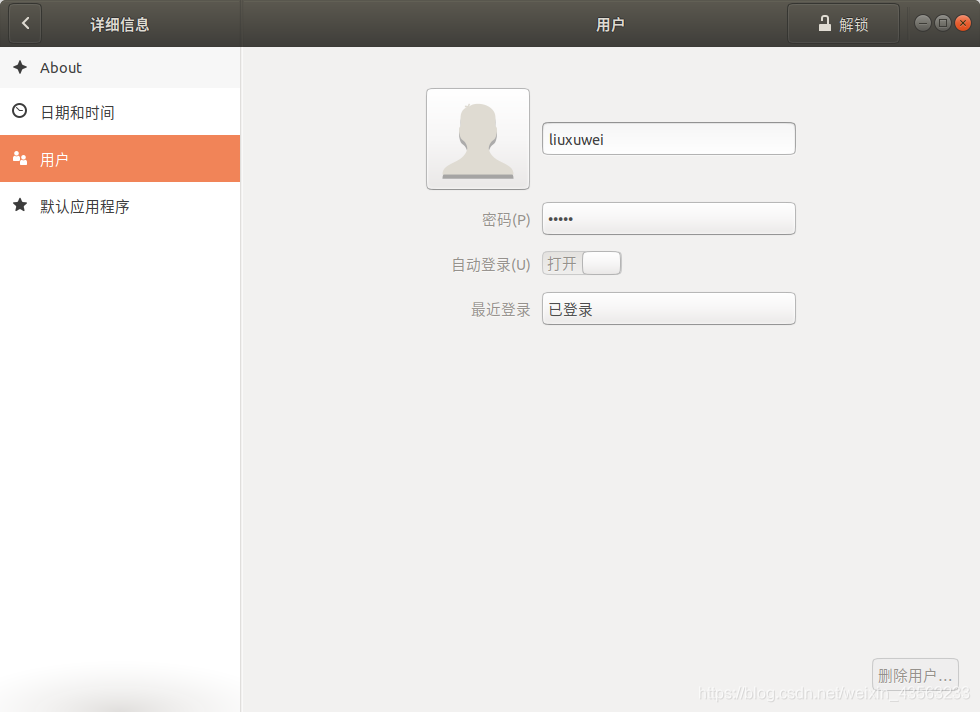 在这里修改的名称不会影响到下图中@前面的名称,同时也不会修改/home/目录下的用户文件夹名称。
在这里修改的名称不会影响到下图中@前面的名称,同时也不会修改/home/目录下的用户文件夹名称。
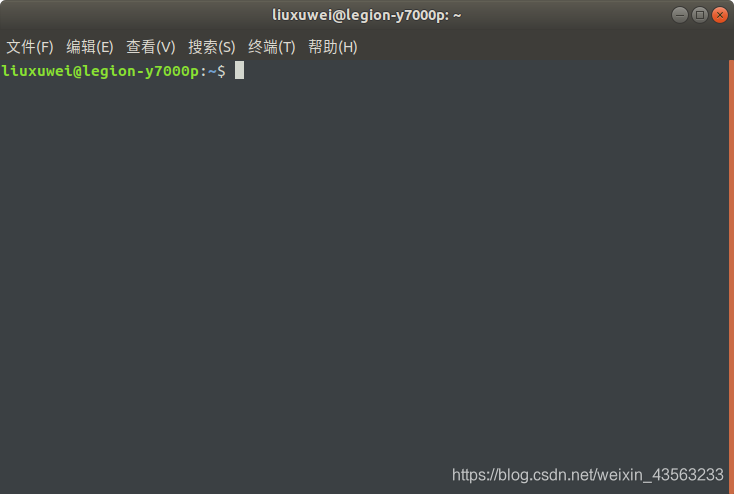
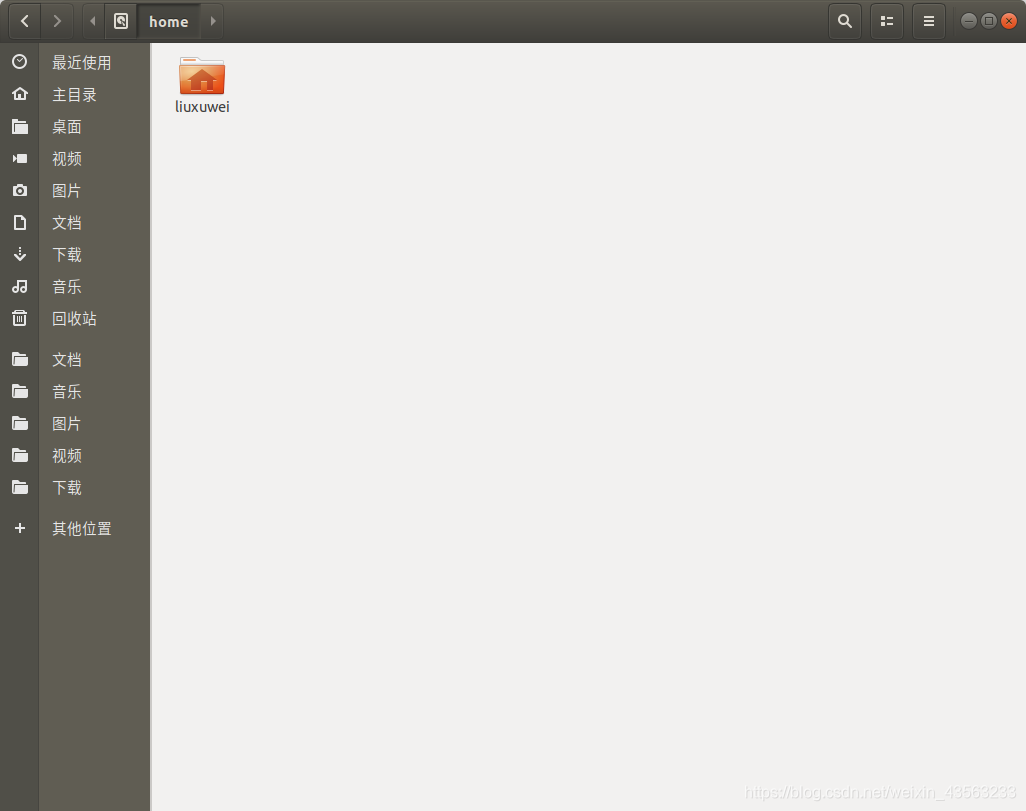 查阅了许多前人的教程,现详细总结一下,方便大家参考
查阅了许多前人的教程,现详细总结一下,方便大家参考
步骤
1: 在设置里面新建一个管理员新用户B,注销当前用户A,登陆新建立的管理员用户B。
打开终端,赋予自己root权限
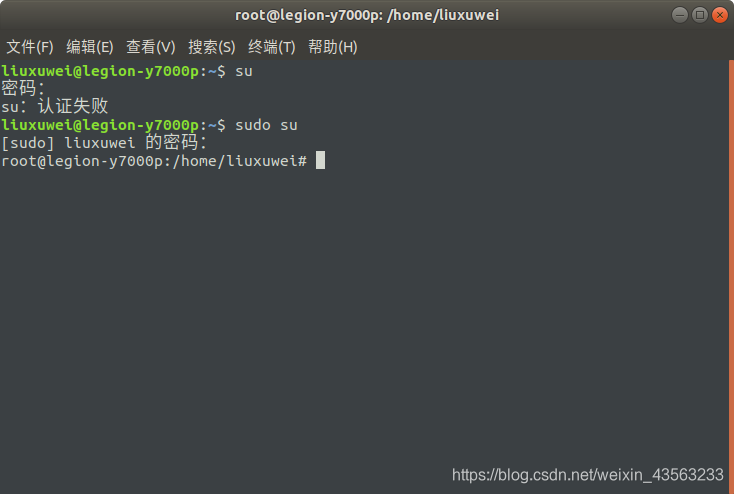
2: 在第一步的终端中输入
usermod -l newname oldname
可以将原来的用户名oldname 修改为新用户名newname
3: 然后再输入
gedit /etc/passwd
4: 等待一会,会弹出一个文本窗口,找到最后一行,将/home/oldname 处的原名称修改为新名称newname,在这里我我要把/home/liuxuwie 修改为/home/liuxuwei

保存并关闭窗口
5: 然后在之前的终端里面输入
cd
cd /home
sudo mv -i oldname newname
将/home/ 目录下的用户文件夹的名称修改为newname
6: 最后一步
注销当前用户B,选择原来的用户A登陆。
并在设置里面将自己设置为管理员,删除之前建立的用户B即可
更多推荐
 已为社区贡献1条内容
已为社区贡献1条内容









所有评论(0)